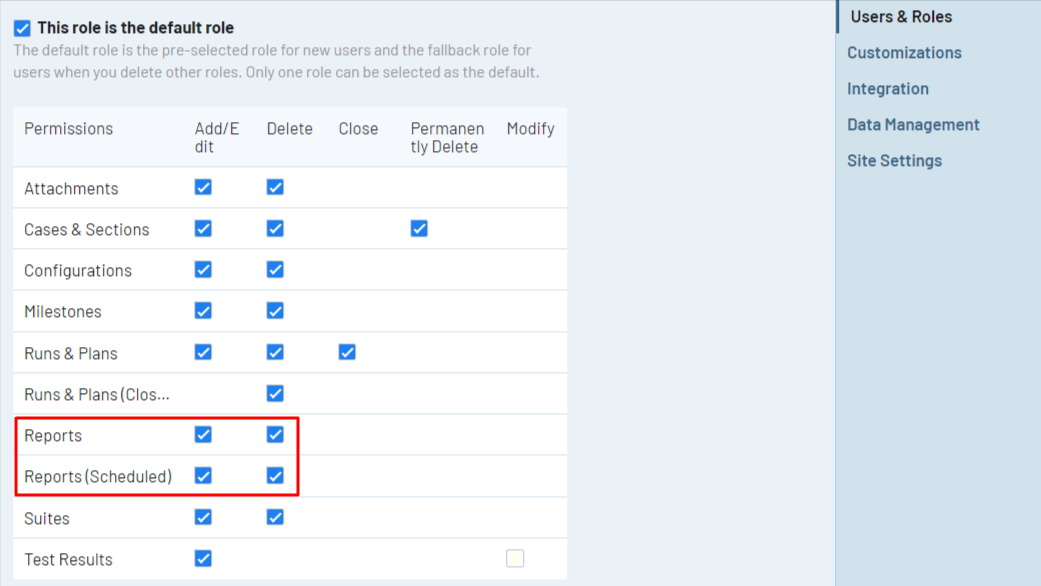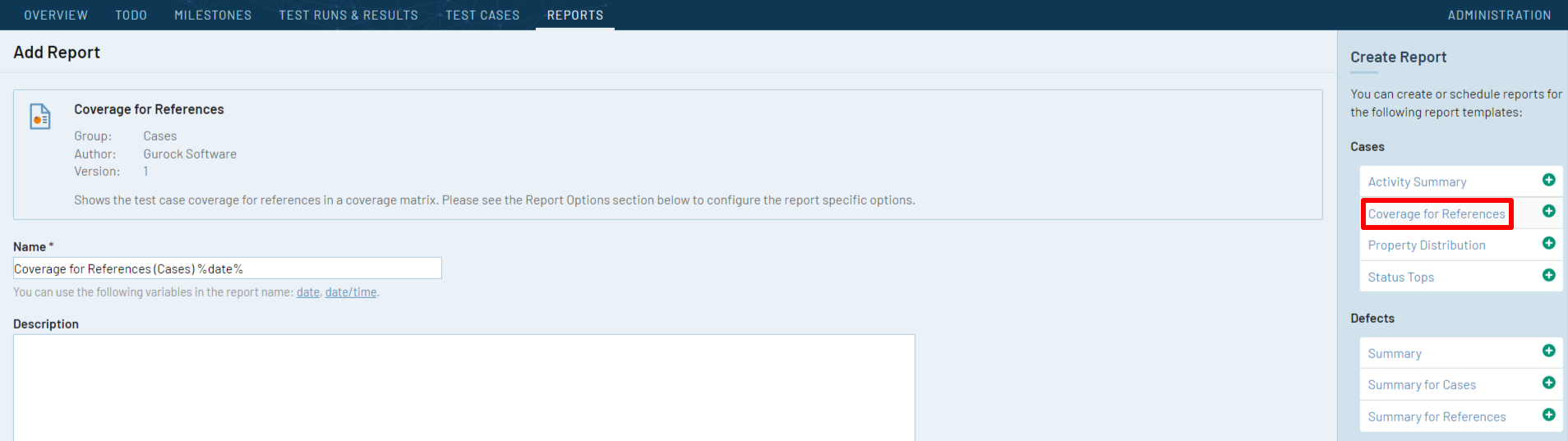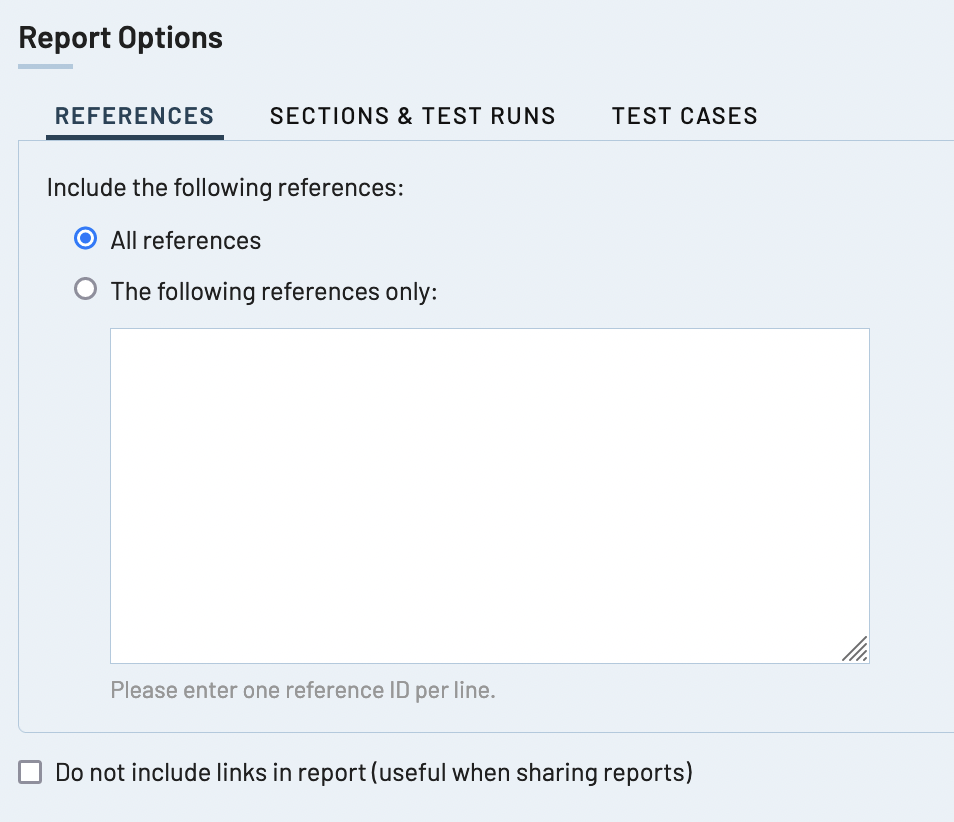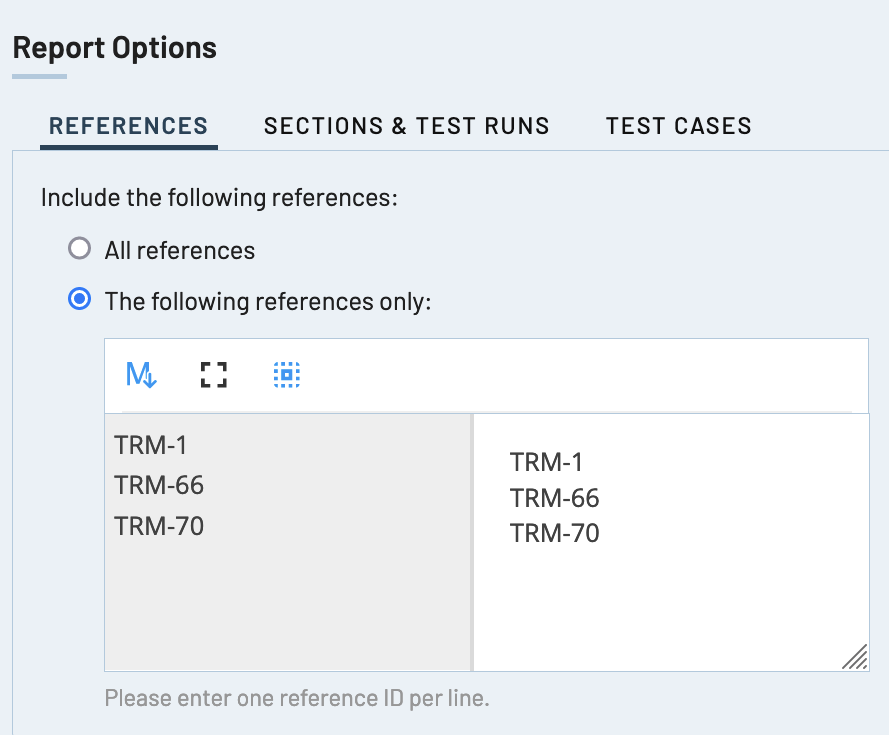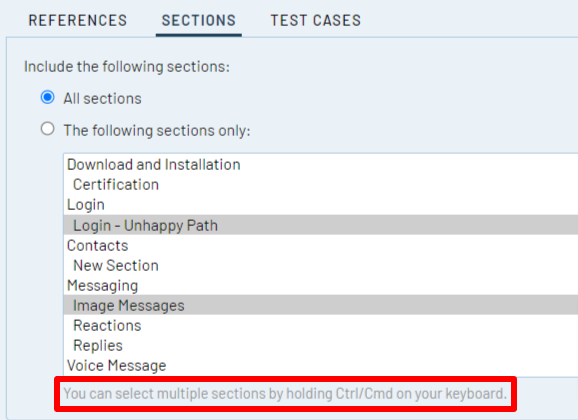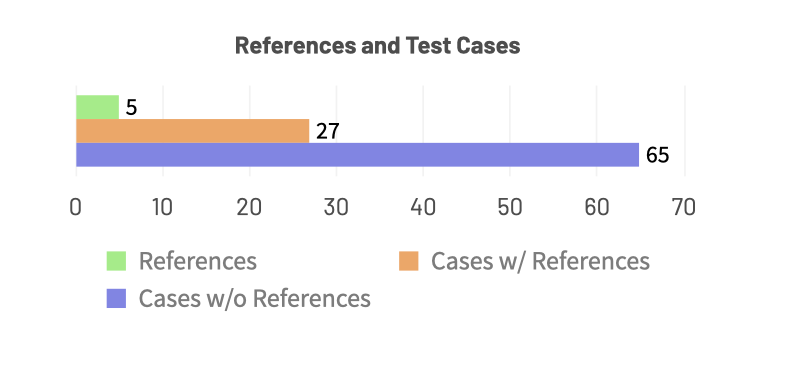概要
参照のカバレッジ (ケース) レポートは、参照のテスト カバレッジをカバレッジ マトリクス形式ですばやく参照することを可能にします。参照は、開発チームの要件と TestRail 内のテスト ケースをリンクするのに使用されます。
参照のカバレッジ (ケース) レポートを作成するには、ユーザーによって作成されたテスト ケース内に参照が指定されている必要があります。このレポートを使用すると、すべての参照または特定の参照のセット全体のカバレッジを素早くチェックできます。これは、指定されたすべての開発チームの要件に対応するテスト ケースが作成済みであることを検証するのに役立ちます。
参照のカバレッジ (ケース) レポートの作成
前提条件
ユーザー ロールで以下のパーミッションが有効化されていることを確認してください。
詳細については、ユーザーのパーミッションとロールの管理ガイドを参照してください。
参照のカバレッジ (ケース) レポートの作成手順
TestRail で参照のカバレッジ (ケース) レポートを生成するには、いくつかの設定を行う必要があります。
テスト レポートを作成するプロジェクトに移動します。[レポート] タブに移動します。
右側に [レポートの作成] ペインが表示されています。ケース セクションの下の [参照のカバレッジ] をクリックします。
[レポートの追加] ページには、次の 3 つの主要なセクションがあります。
-
- 名前と説明
- レポート オプション
- アクセスとスケジュール
以下の手順に従って、各セクションを設定します。
名前と説明
レポート名と説明をそれぞれのフィールドに入力します。
レポート オプション
[レポートの追加] ページで [レポート オプション] セクションにスクロール ダウンします。[参照]、[セクション]、[テスト ケース] の 3 つのタブがあります。
参照
[参照] タブには 2 つのオプションがあります。最初のオプションを指定すると、すべての参照をレポートに含め、テストケースにリンクしたすべての参照のレポートを生成します。
2 つめのオプションでは、レポートに含める特定の参照の参照 ID を追加します。1 行に 1 つの参照 ID を入力します。
セクション (または、テスト スイート)
[セクション] タブでは以下を設定できます。
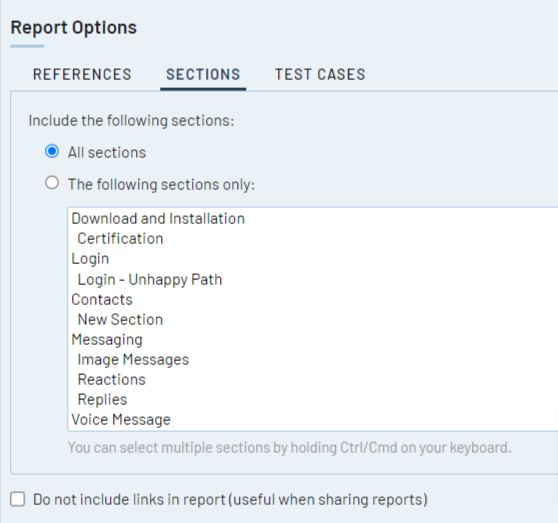
テスト ケースのすべてのセクションを含めるか、特定のセクションだけを含めるかを選択します。このオプションによって、テスト ケースの特定のセクションの結果だけをレポートで示すことができます。複数のセクションまたはサブセクションを選択するには、Ctrl/cmd キーを押したままセクションをクリックします。
プロジェクトが単一リポジトリではない場合、[セクション] タブの代わりに [テストスイート] タブが表示され、レポートに表示するテストスイートをフィルタリングできます。
テスト ケース
[テスト ケース] タブでは以下を設定できます。
-
- 追加のフィルターを設定し、レポートに表示するテスト ケースのデータを選択します。 デフォルトでは、「参照があるテスト ケース」と「参照がないテスト ケース」の両方が表示されます。 「参照があるテスト ケース」をオフにすると、テスト カバレッジの潜在的な不足を検出するレポートを生成できます。
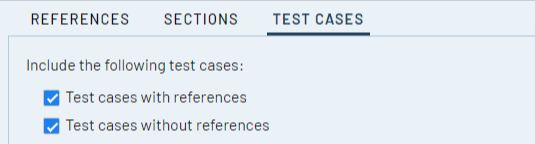
- テスト ケースの情報を示すテーブルに含める列を選択します。デフォルトの列には ID とタイトルが含まれます。表示したい情報に応じて、ステータス、(テスト ケース) タイプ、優先度などの列を追加できます。その後、レポートに含めるテスト ケースの最大数を設定できます。
100、250、500、1000、2500、5000 を最大数として選択できます。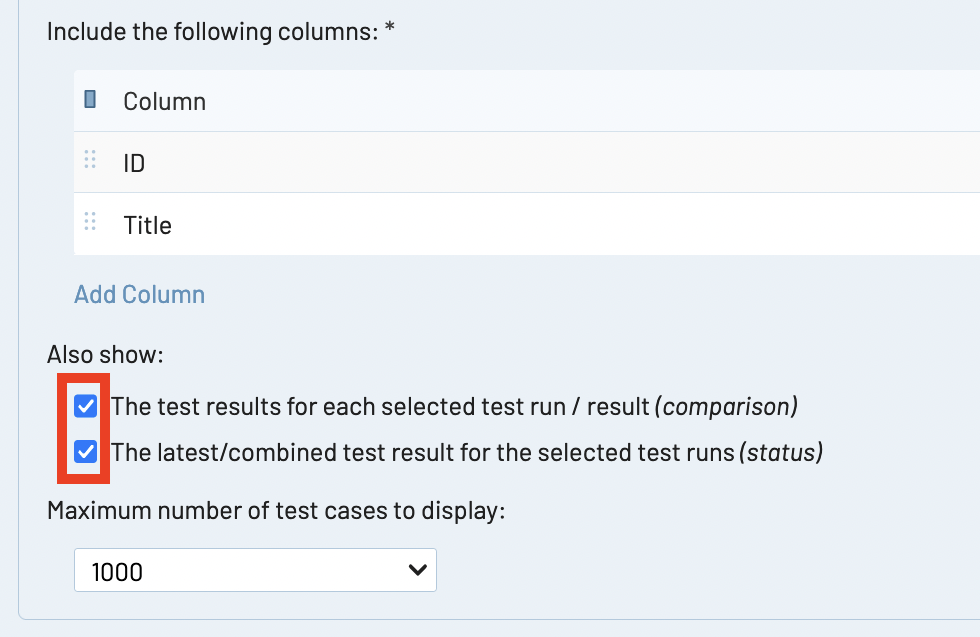
- 追加のフィルターを設定し、レポートに表示するテスト ケースのデータを選択します。 デフォルトでは、「参照があるテスト ケース」と「参照がないテスト ケース」の両方が表示されます。 「参照があるテスト ケース」をオフにすると、テスト カバレッジの潜在的な不足を検出するレポートを生成できます。
アクセスとスケジュール
このセクションでは、アクセスとスケジュール オプションを設定できます。詳細については、一般的な設定ガイドを参照してください。
スクロール ダウンし、[レポートの追加] をクリックしてレポートを生成します。
参照のカバレッジ (ケース) レポートの読み方
レポートに含まれるデータの量によっては、レポートの生成に時間がかかる場合があることに注意が必要です。レポートが生成されたら、[レポート] タブに移動してリスト中の適切なレポートをクリックすることでレポートを参照できます。
レポート ページの最初のグラフは、要求された参照情報を示す円グラフと棒グラフです。円グラフは、テスト ケースの参照カバレッジ率を表示します。レポート設定時に [すべての参照] を選択した場合、カバレッジが 100% であれば、青一色の円が表示されます。[次の参照のみ] セクションで貼り付けた参照 ID がすべてテスト ケースでカバーされている場合も、100% カバレッジを表す青い円が表示されます。何もカバーされていない場合、0% のカバレッジを表す黒一色の円が表示されます。
棒グラフは参照、リンクされたテスト ケースの数および/またはリストされた参照がないテスト ケースの数の合計を表示します。一番上の緑色の棒は、テスト ケースに追加した参照の数を表します。真ん中のオレンジ色の棒は、参照があるテスト ケースの数を表します。一番下の青色の棒は、参照がないテスト ケースの数を表します。
棒グラフの下に、参照、参照があるテスト ケース (もしあれば)、参照がないテスト ケースの表があります。
参照の表には、ID 番号、テスト ケースのタイトル、優先度など、レポート設定時に指定した情報が含まれます。ここで、個々のハイパーリンクされた参照をクリックし、詳細を参照することができます。たとえば、Jira の参照である場合、Jira で詳細を確認できます。その時点で Jira にログインしていない場合、まずログインするよう求められます。
表には、参照があるテスト ケースおよび/または参照がないテスト ケースが表示されます。上で説明したとおり、両方を表示するか、どちらかだけを表示するかを設定するオプションがあります。参照がある場合、テスト ケースは参照ごとにグループ化されます。参照がないテスト ケースが見つかったら確認し、テスト ケースを編集して参照を追加することで、要件と TestRail に記録されたテスト作業の整合性を取ることができます。
テスト ケースは TestRail のより詳細なテスト ケース レコードへのハイパーリンクとともに表示されます。テスト ケース内のサブセクションに対してレポートする事項があった場合、セクション階層を示すためにわずかにインデントされます。